A koronavírus idején a home office-ban dolgozók számára mindennapos lehet, hogy videókonferenciákon kell részt venniük. Azonban ha a háttér nem megfelelő, az könnyen elterelheti rólunk a figyelmet olyan dolgokra, amiket nem szeretnénk, hogy mások észrevegyenek. Cikkünkből megtudhatod, hogy rejtheted el vagy változtathatod meg a mögötted lévő teret, hogy biztosan csak azt lássák beszélgetőpartnereid, amit szeretnél nekik megmutatni a környezetedből.

Korábbi bejegyzésünkből megtudhattad, melyik videókonferencia alkalmazást ajánljuk céges videóhívásokhoz. Gyakran előfordulhat, hogy nem szeretnénk, ha munkatársaink látnák, mi is van mögöttünk, vagy esetleg nem találunk megfelelő helyet a bejelentkezésre. Szerencsére az általunk ajánlott alkalmazások nagy része rendelkezik olyan funkcióval, amellyel ezt a problémát kiküszöbölheted.

Microsoft Teams
Az alkalmazás elérhető böngészővel is, azonban a háttér megváltoztatása csak az asztali programmal lehetséges.
A funkció minden videóhívás esetén elérhető, és nagyon könnyen hozzáférhetünk: a csatlakozáskor bekapcsolhatjuk vagy már folyamatban lévő beszélgetésnél is aktiválhatjuk.
Ha csatlakozásnál szeretnénk bekapcsolni, nincs más dolgunk, mint a kamera bekapcsolása után a Background-change opciót is bekapcsolni. Ekkor kiválaszthatjuk, milyen háttér előtt szeretnénk megjelenni.
Lehetőségünk van a háttér elhomályosítására, illetve teljesen már kép választására, mintha csak zöld háttér előtt ülnénk.
Ha már csatlakoztunk a megbeszéléshez, a további lehetőségekre (három pont) kattintva kiválaszthatjuk a Background-change opciót. Ekkor az előző lehetőséghez hasonlóan megjelennek a választható hátterek, amelyeket ki is próbálhatunk anélkül, hogy a többi résztvevő látná. Ha megtaláltuk a nekünk tetszőt, nincs más dolgunk, mint alkalmazni a beállításokat.
Skype
Skype esetében fontos, hogy a legfrissebb asztali alkalmazást használjuk. Hívás indításánál, illetve hívás közben is beállíthatjuk a háttér elhomályosítását.

Hívás indításánál ki kell választani a háttér életlenítése opciót. Hívás közben az Egyéb lehetőséget választva a Hang- és videó beállításokon belül van lehetőségünk kiválasztani a beállítást.
#promobox-newsletter###
Zoom
Mint az előző programok esetében, a Zoom-nál is az asztali applikáció használatával tudjuk megváltoztatni a hátteret.
Az app-ot megnyitva, a jobb felső sarokban a saját profilunknál kattintsunk a beállításokra, majd a bal oldali menü Virtual Background opciójára! Itt több alapértelmezett háttér is található, amelyek közül választhatunk, sőt, akár saját képeket is feltölthetünk!
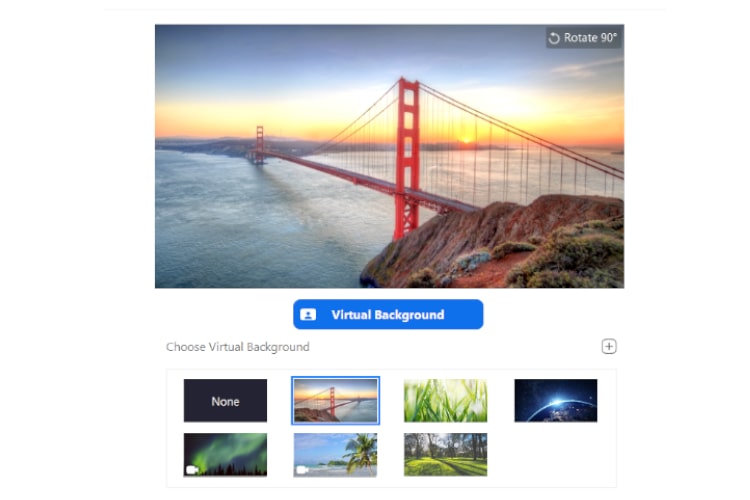
Google Meet
Kiadtak egy új frissítést a Google Meethez, mely lehetővé teszi, hogy megváltoztassuk a videóképünk hátterét.
A hátteret be lehet állítani már mielőtt belépünk a videókonferenciába, azonban fontos, hogy Chrome böngészőt használjunk és legyünk bejelentkezve a Google fiókodba.
A jobb alsó sarokban a háttér módosítása ikonra kattintva kiválaszthatjuk, hogy elhomályosítsa a hátteret, egy alapértelmezett hátteret állítson be, vagy inkább feltöltjük a saját képünket.
Ha már részt veszünk a hívásban, a jobb alsó sarokban a három pontra kattintva találhatjuk a háttér módosítása opciót.

Egyéb lehetőségek
A problémára már több, az adott programtól független megoldás is létezik, így az olyan programok esetében is élhetünk ezzel a lehetőséggel, amelyeknél nem beépített funkció a háttér megváltoztatása.
Chromacam
A Chromacam is egy ilyen megoldás, amelyet letöltve több alkalmazáshoz is használhatunk:
- Skype
- Zoom
- WebEx
- GameShow
- XSPlit
- OBS
- Google Meet
A programnak elérhető ingyenes, valamint megvásárolható verziója is. Az app-ról bővebben ide kattintva olvashatsz.
Manycam
A Manycam segítségével különböző hátterek és effektek közül válogathatunk.
Az alkalmazás az alábbi programokkal kapcsolható össze:
- Slack
- WebEx
- GoToMeeting
- Skype
- Blue Jeans
- Google Hangouts Meet
- Lifesize
- Zoom
- Join.me
- Amazon Chime
A program Windows-ra és Mac-re egyaránt elérhető, valamint ingyenesen letölthető a Google Play Áruházban, valamint az App Store-ban. Az alkalmazásnak sajnos nincs ingyenesen használható csomagja, a csomagok árai 29 és 79 dollár között mozognak egy évre. A csomagokról további információ itt található.
Összefoglaló
A legtöbb videókonferencia alkalmazásnál megtalálható a háttér megváltoztatására beállítás. Azonban ha olyat választottunk, amelyben ez nem elérhető, választhatunk olyan programok közül, amelyek megoldást nyújtanak a problémára.














-min.jpg)
%20(1)-min.jpg)
